eclipse更改字体大小的方法
时间:2023-04-13 15:48:03作者:极光下载站人气:144
eclipse软件是一款开源工具,该软件可以进行Java代码的编辑和新建,一些专业人员在编辑代码的时候,就会选择使用eclipse进行编辑,一般我们的代码的字体都是比较小的,因为编辑代码的时候,代码会有很多,如果字体大了,就会影响到整体的一个美观,同时也不方便自己编辑,但是每个人有每个人的想法,有的小伙伴喜欢字体大一点,这样显示出来比较清楚,因此就想要将代码的字体设置大一点,那么我们直接进入到eclipse的设置页面中进行设置就好了,下方是关于如何使用eclipse更改字体大小的具体操作方法,如果你感兴趣的情况下可以看看方法教程,希望可以对大家有所帮助。
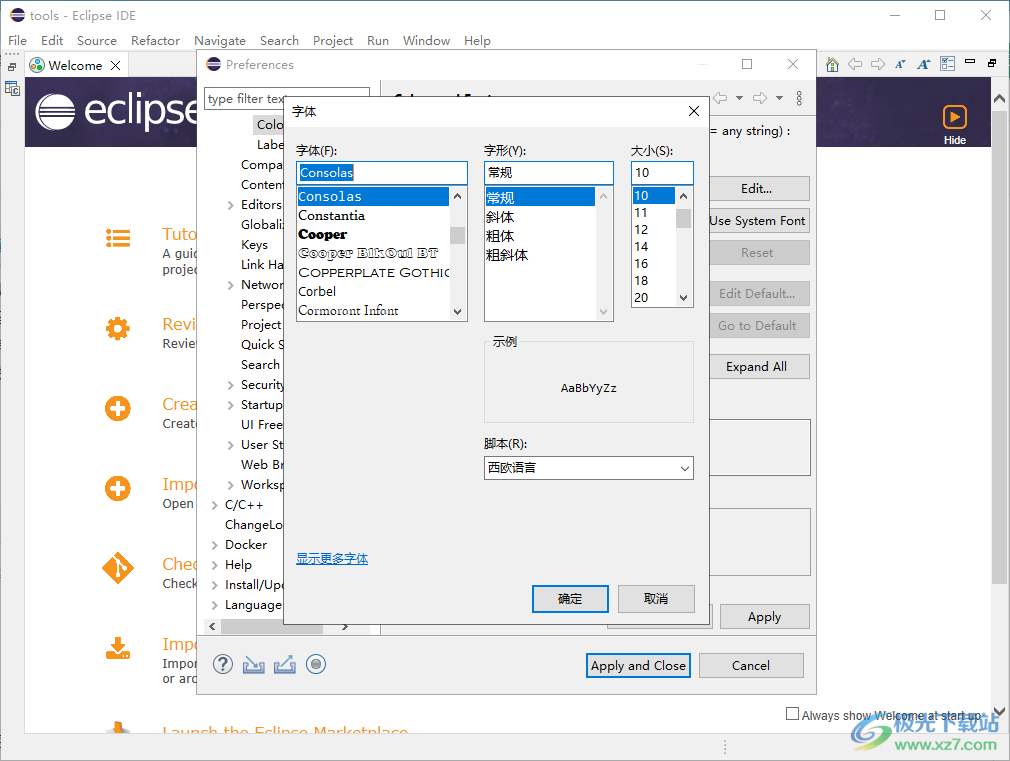
方法步骤
1.首先打开eclipse软件,进入到该软件的操作页面中,然后我们将鼠标定位到上方【window】选项的位置,将该选项下的【preferences】选项点击进入到页面中。
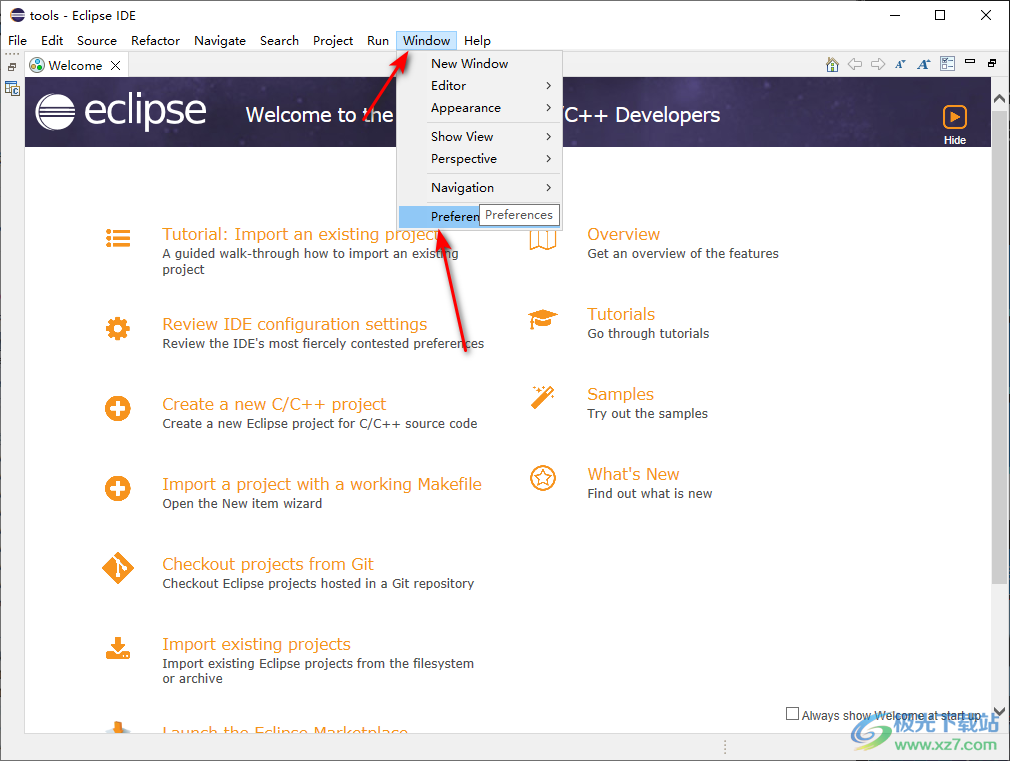
2.在打开的窗口中,将左侧的【general】选项卡点击打开,然后在子选项中选择【colors and fonts】选项。
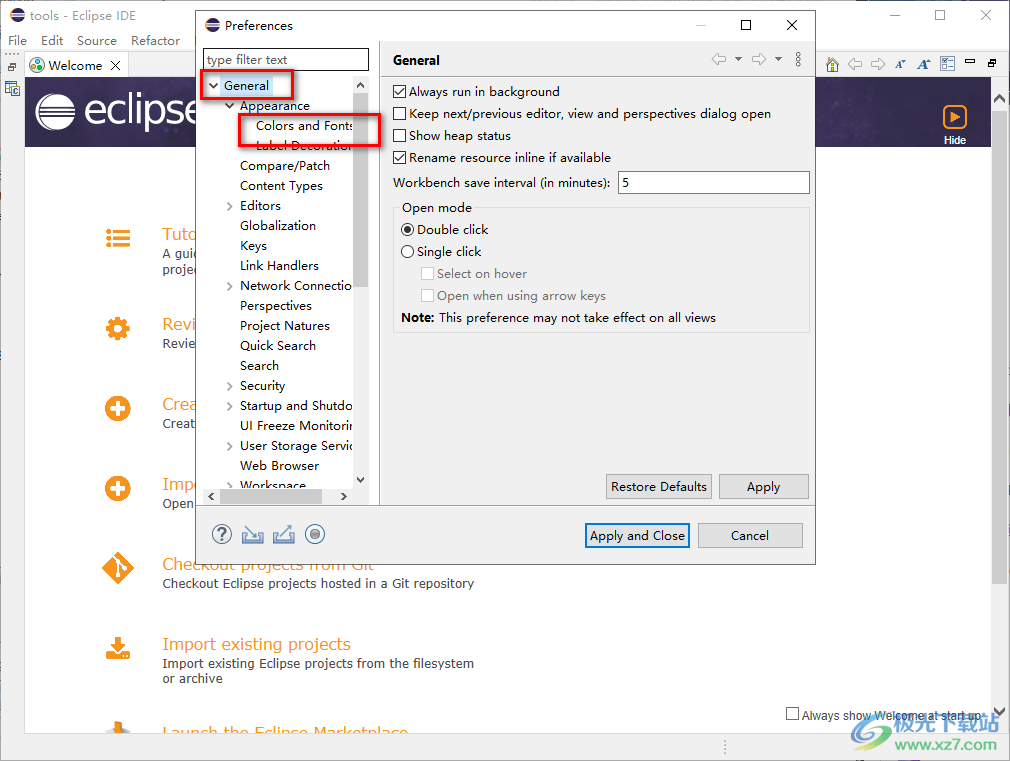
3.随后在右侧我们将【basic】选项用鼠标左键点击打开,将该选项下方的子选项展示出来。
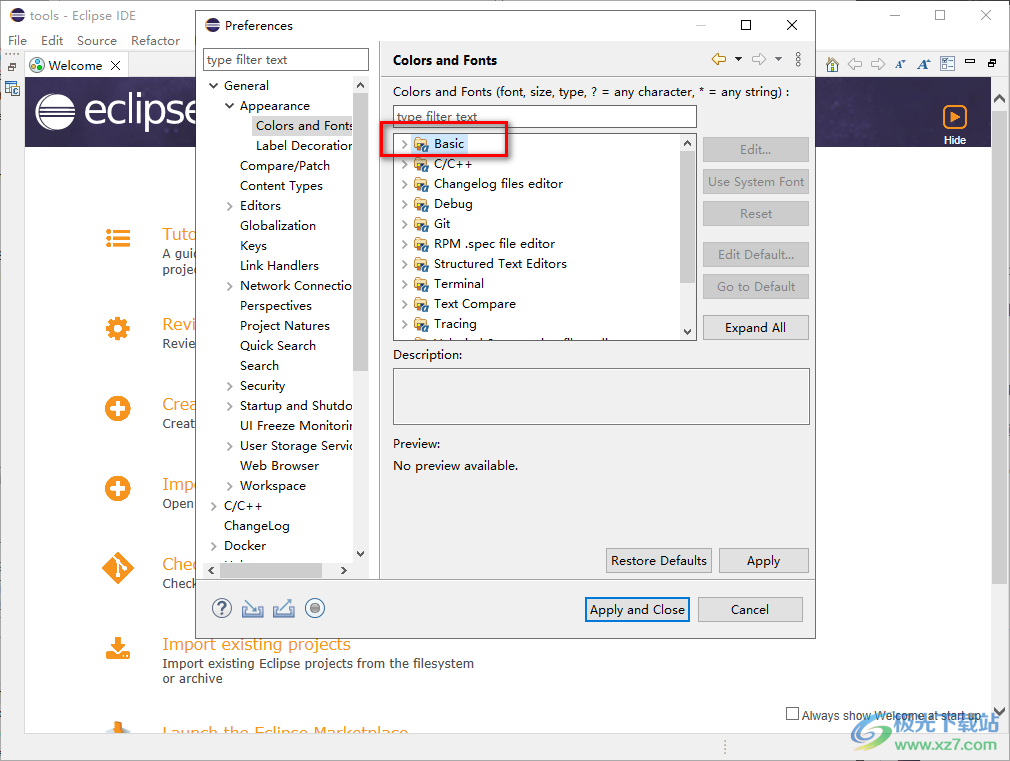
4.然后我们用鼠标滑动该选项下方的子选项,找到【text fonts】选项,将其用鼠标点击一下,然后再点击右侧的【edit】按钮。
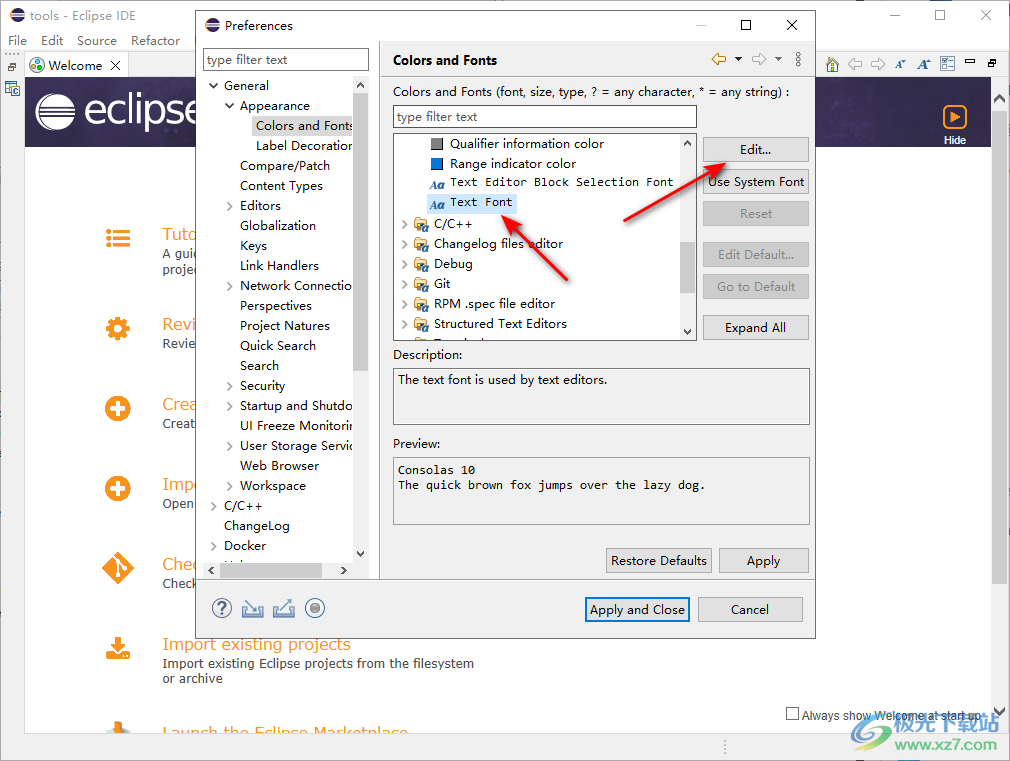
5.这时就会打开一个设置字体的窗口,我们在该窗口中设置自己喜欢的字体、字号以及大小等,设置之后点击确定按钮就好了,如图所示。
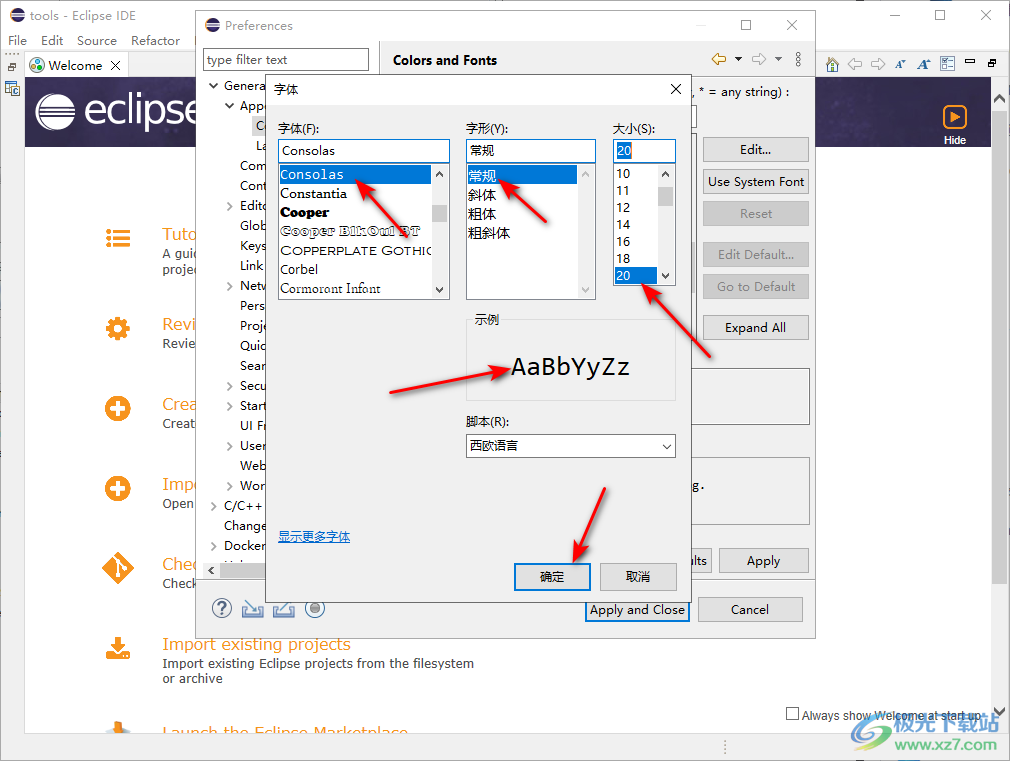
以上就是关于如何使用eclipse修改字体大小的具体操作方法,当你在使用eclipse编辑代码的时候,想要将代码的文字大小进行调整,那么通过上述方法进入到操作页面即可,设你可以选择自己喜欢的字体、字号以及大小等进行设置,且还可以从自己电脑中安装的字体库进行字体的选择,感兴趣的话可以操作试试。

大小:52.00 MB版本:pc端环境:WinAll
- 进入下载

网友评论